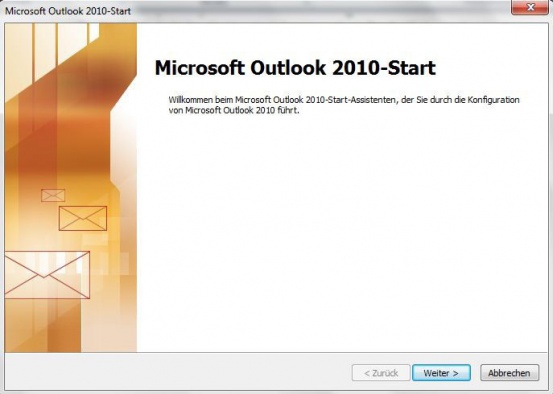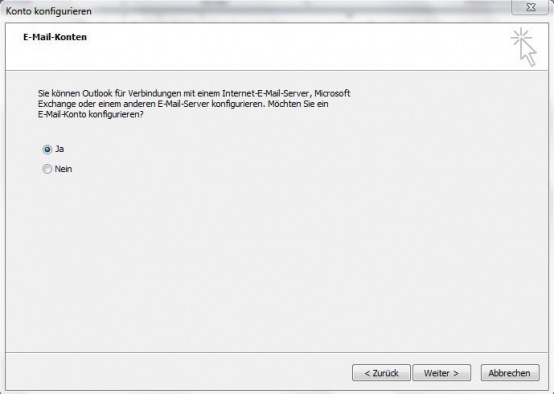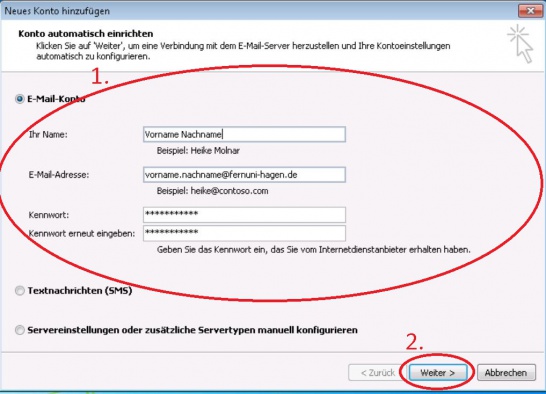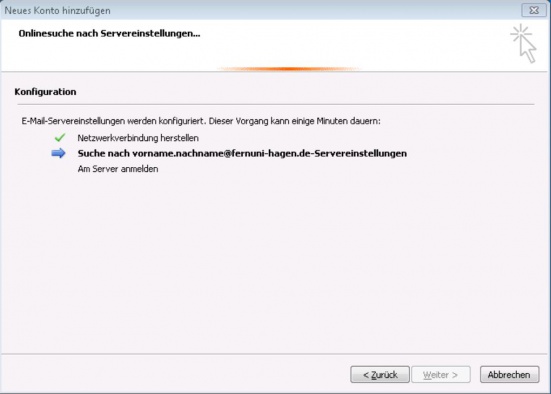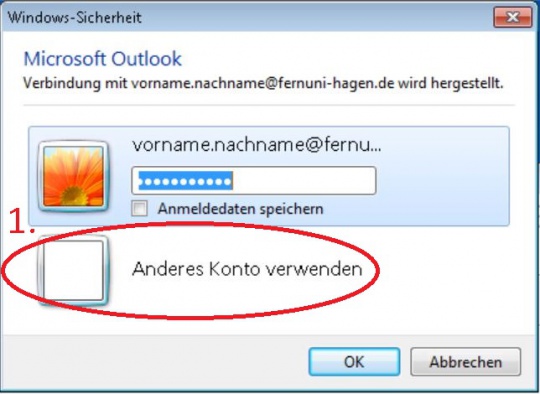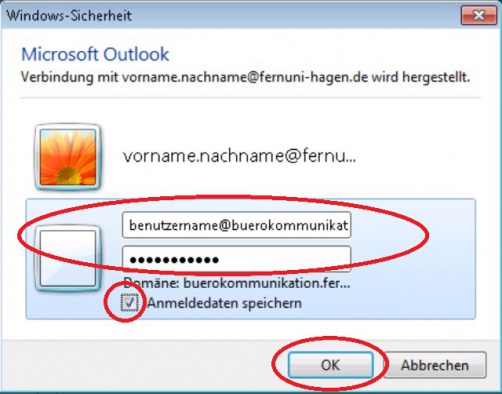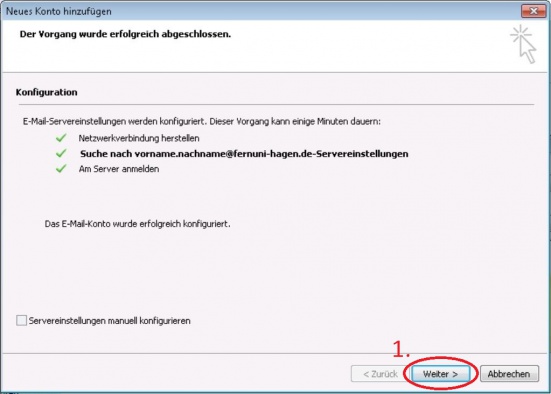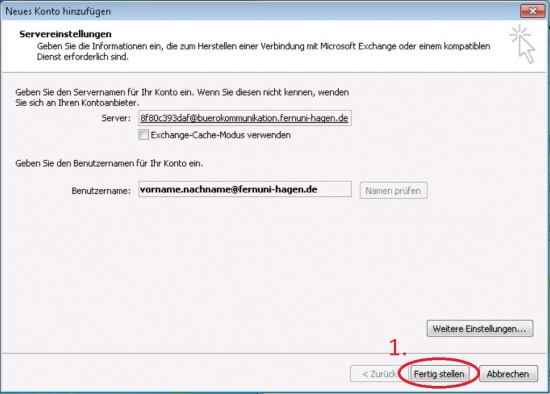Outlook 2010 Konfiguration fuer Heim-Arbeitsplaetze
Beschreibung
Der Artikel beschreibt, wie Sie Ihr Outlook 2010 bei einer Verbindung zur Fernuniversität in Hagen konfigurieren können.
Zielgruppe
Der Artikel richtet sich an alle Personen, welche keinen Rechner vom ZMI haben und/oder nicht teil der Domäne: buerokommunkation.fernuni-hagen.de sind.
Neu beantragen / erwerben
- Anmeldedaten: Einen Anwender-Account bekommen Sie automatisch durch die Personalabteilung.
- Programm: siehe Microsoft-HUP
Allgemeine Informationen
Um auf die Daten des Exchange-Servers zugreifen zu können, werden vom ZMI diverse Wege angeboten. Im Nachfolgenden werden diese beschrieben oder verlinkt. Bei allen Varianten erfolgt die Anmeldung über den Buerokommunikations-Domänen Account des Benutzers.
Zugriff / Aufruf
Nach der eventuell erforderlichen Installation -> Startmenü -> (Programme) -> Outlook 2010
Verbindungstypen
Exchange
Hierbei kann die volle Outlook-Funktionalität ohne Einsatz eines VPN-Clients genutzt werden. Es können also neben E-Mails auch Termine, Aufgaben und Kontakte verwaltet werden.
- Beim ersten Start von Outlook 2010 werden Sie dazu aufgefordert ein neues Konto zu konfigurieren.
- Falls Sie bereits ein Konto eingerichtet haben, können Sie weitere Postfächer unter "Datei -> Informationen -> Kontoeinstellungen -> Kontoeinstellungen... -> E-Mail -> Neu…" hinzufügen.
- Die bevorzugte Variante ist der Zugriff über ein Protokoll, welches als "MAPI (Messaging Application Programming Interface) over HTTP" bezeichnet wird.
- "Outlook Anywhere / RPC-over-HTTPS" funktioniert ebenfalls.
-
Weiter anklicken
-
Weiter anklicken
-
Geben Sie Ihre Daten wie im Bild zu sehen ein -> Weiter anklicken
-
Outlook sucht nach Ihren Einstellungen
-
in der Abfrage klicken Sie bitte auf Anderes Konto verwenden
-
geben Sie anschließend Ihren Account und Passwort wie im Bild zu sehen ein. Optional können Sie das Häkchen bei Anmeldedaten speichern setzen
-
es kann vorkommen dass noch einmal nach den Anmeldedaten gefragt wird. Wiederholen Sie in diesem Fall Ihre Eingabe. Es sollten nun alle nötigen Einstellungen gefunden worden sein. Markieren Sie
-
klicken Sie auf Weitere Einstellungen Hinweis: Lassen Sie das Häckchen bei "Exchange-Cache-Modus" weg, wenn Sie nicht zwingend darauf angewiesen Sind (bspw. beim offline Arbeiten) da dadurch Probleme mit der Synchronisierung entstehen können. Außerdem kann durch das nicht Verwenden Festplattenplatz gespart werden. Dies ist auch zu empfehlen wenn Sie ein großes Postfach besitzen, da der Download Ihrer Daten sehr lange dauern kann.
-
Gehen Sie zum Registerreiter Verbindung und wählen Exchange-Proxyeinstellungen
-
Setzen Sie das Häkchen bei Bei schnellen Netzwerken zuerst eine Verbindung…. -> OK anklicken -> Bestätigen Sie alles mit OK -> OK -> Fertig stellen -> Bei der Anmeldung bekommt man nun einen Prompt, an dem man buerokommunik\account und das zugehörige Passwort eintragen muss.
OWA
Outlook Web App ist die Webschnittstelle des Exchange-Servers. Siehe Outlook Web App (OWA)
IMAP
Die IMAP kann als alternatives Protokoll zum Abruf Ihres Postfachs verwendet werden. Das ZMI empfiehlt allerdings primär die Exchange-Schnittstelle zu nutzen. Siehe IMAP-Konfiguration